Nesse tutorial, será demonstrado o passo a passo para se realizar a instalação do Certificado A1 (arquivo) e configurá-lo no sistema Vip Automação Comercial.
1) Primeiramente, deve-se verificar se existem certificados vencidos ainda instalados no computador, se tiver, deve-se realizar a remoção do mesmo. Para isso, no iniciar do computador busque por Opções da Internet e acesse o ícone.
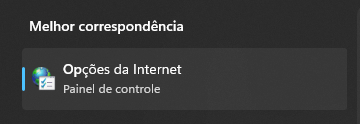
2) Vá até a aba Conteúdo e em seguida Certificados.
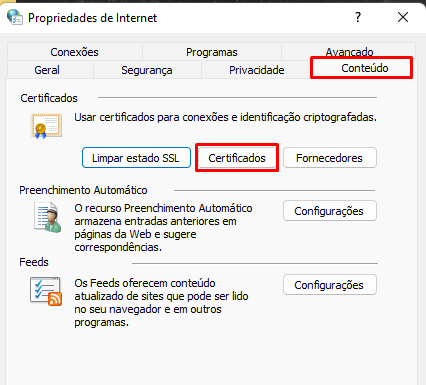
3) Será aberto uma nova janela com todos os certificados instalados, verifique a data de validade dos certificados, caso tenha algum com a data expirada, selecione e vá na opção Remover.
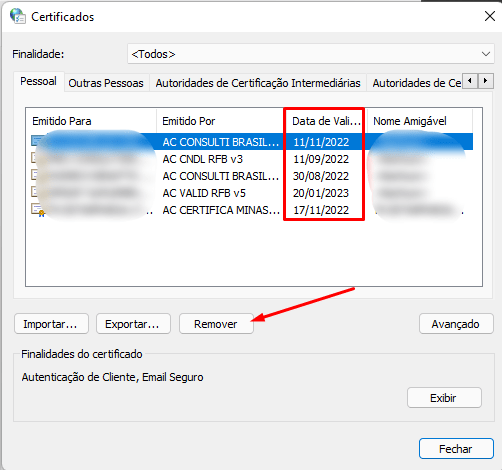
4) Em seguida, localize o arquivo do certificado válido com a extesão .pfx e dê dois cliques para iniciar a instalação.

5) Na primeira tela, deixe selecionado a opção Usuário Atual e vá em Avançar.
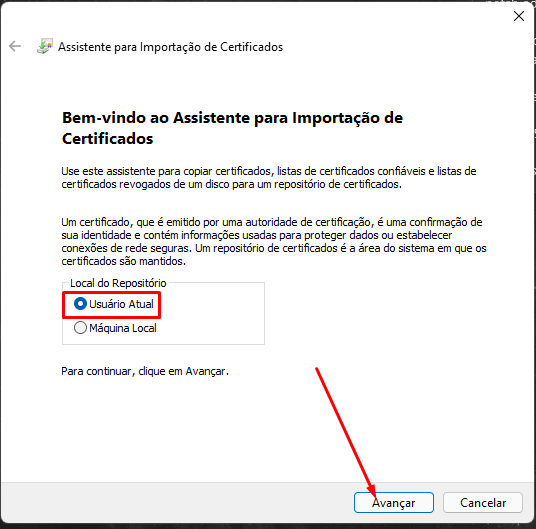
6) Na segunda tela, não é necessário alterar nada, apenas avance.
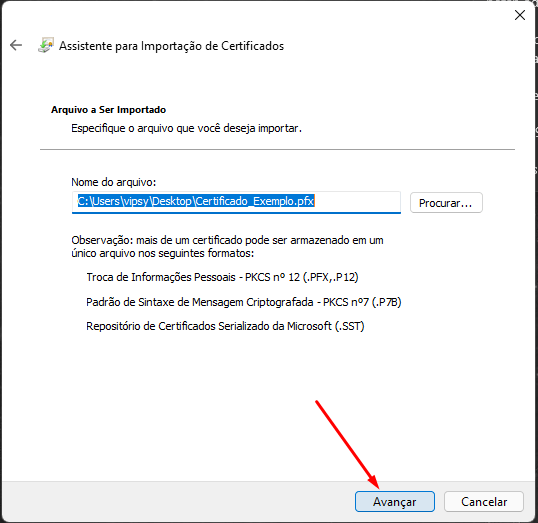
7) Na tela a seguir, deve-se informar a senha do certificado digital e marcar as duas opções conforme imagem abaixo.
*Por padrão, somente a ultima opção vem selecionada, é essencial marcar a chave como exportável, pois em caso de perca do arquivo, é possível exportar ele de um computador no qual ele tenha sido instalado.
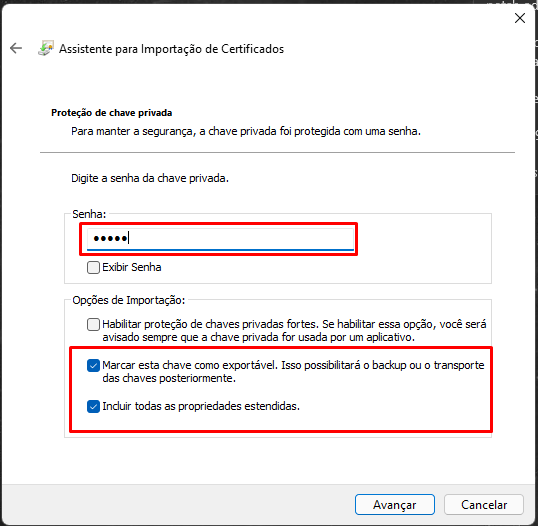
8) Deixe marcado a primeira opção na tela a seguir e avance com a instalação.
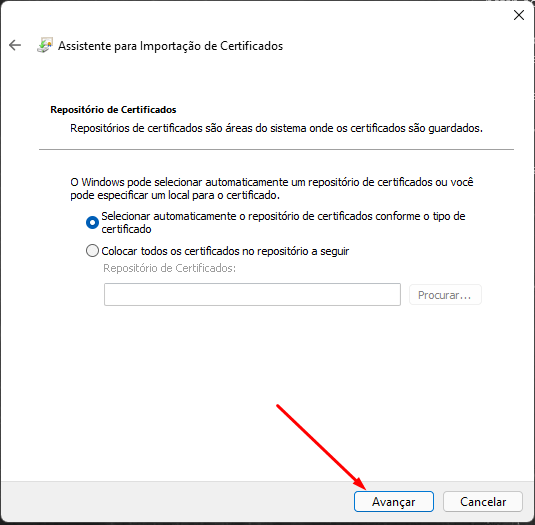
9) A seguir, será exibido a última tela da instalação, clique em concluir.
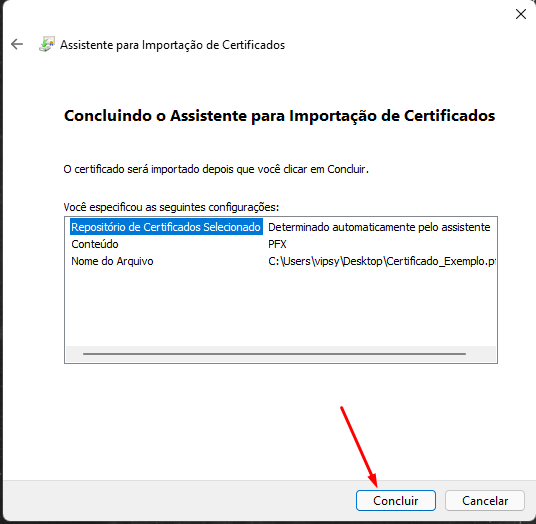
10) Se a instalação ocorrer de forma correta, será exibido a seguinte mensagem.
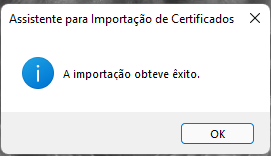
11) Feito a instalação do certificado, necessita-se configurá-lo no sistema Vip Automação. Para isso, dentro do sistema, acesse as Configurações.
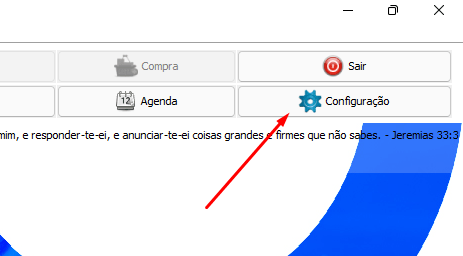
12) Vá até a aba NFE/ECF conforme a imagem abaixo, em seguida, clique no botão alterar, selecione o certificado instalado e informe a senha do mesmo nos campos demarcados.
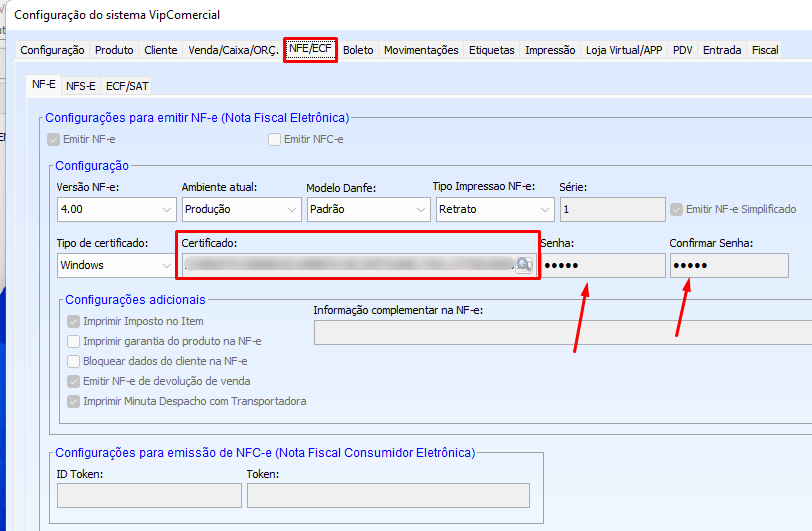
13) Feito isso, salve as configurações, saia do sistema e entre novamente. O sistema estará pronto para emitir as notas fiscais.
